win10 共享 灰色 Win10系统共享文件夹按钮无法点击怎么办
更新时间:2023-07-12 14:46:32作者:xiaoliu
win10 共享 灰色,Win10系统中的共享文件夹按钮有时会出现灰色,无法点击的情况。这种问题可以给使用者带来很大的困扰,因为无法共享文件夹会影响工作和交流,而且有些用户不知道如何解决这一问题。下面将介绍一些可能导致该问题的原因以及解决方法,帮助用户顺利解决这一问题。
Win10系统共享文件夹按钮无法点击怎么办
操作方法:
1.在Windows10系统下,右键点击准备共享的文件夹。发现其共享窗口中的“共享”按钮为灰色的,无法点击选择。
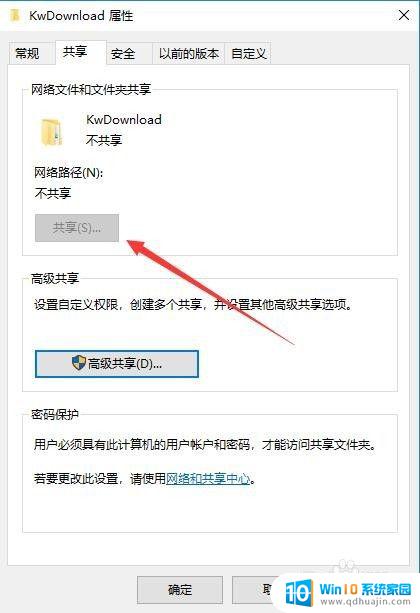
2.这时我们可以在打开的文件资源管理器窗口中,点击左上角的“文件”菜单。
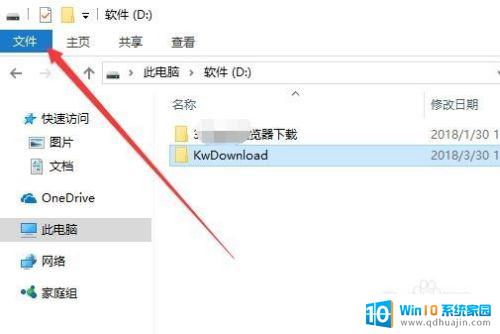
3.在打开的文件下拉菜单中,点击“选项”菜单项。
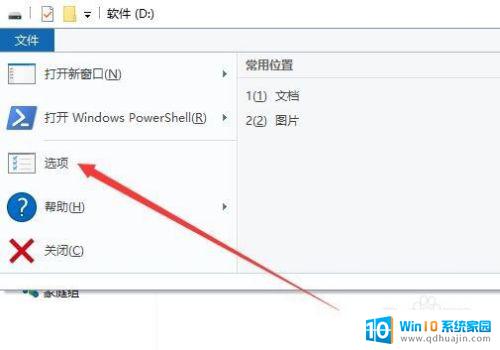
4.在打开的文件夹选项窗口中,点击“查看”选项卡。

5.在打开的查看窗口中,在“高级设置”文本框中。找到并勾选“使用共享向导(推荐)”前面的复选框,最后点击确定按钮。
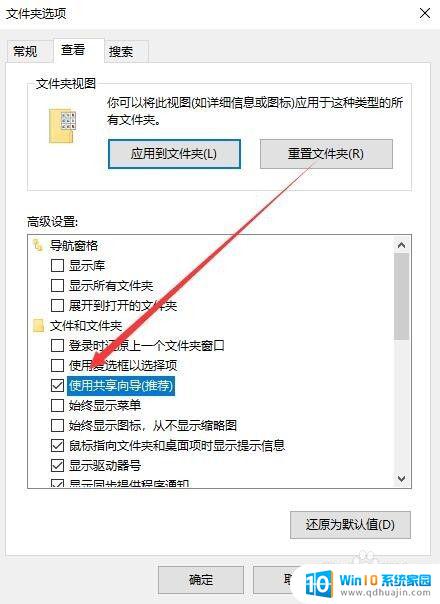
6.再次打开共享文件夹的窗口,这时可以发现共享按钮可以选择使用了。

如果你的Win10系统共享文件夹按钮出现灰色且无法点击的情况,可以尝试按照上述方法依次排查排除故障。如果还不行,建议向专业人员寻求帮助,以确保你的网络环境和设备安全并且顺畅运行。
win10 共享 灰色 Win10系统共享文件夹按钮无法点击怎么办相关教程
热门推荐
win10系统教程推荐
- 1 怎么把锁屏壁纸换成自己的照片 win10锁屏壁纸自定义设置步骤
- 2 win10wife连接不显示 笔记本电脑wifi信号不稳定
- 3 电脑怎么定时锁屏 win10自动锁屏在哪里设置
- 4 怎么把桌面文件夹存到d盘 Win10系统如何将桌面文件保存到D盘
- 5 电脑休屏怎么设置才能设置不休眠 win10怎么取消电脑休眠设置
- 6 怎么调出独立显卡 Win10独立显卡和集成显卡如何自动切换
- 7 win10如何关闭软件自启动 win10如何取消自启动程序
- 8 戴尔笔记本连蓝牙耳机怎么连 win10电脑蓝牙耳机连接教程
- 9 windows10关闭触摸板 win10系统如何关闭笔记本触摸板
- 10 如何查看笔记本电脑运行内存 Win10怎么样检查笔记本电脑内存的容量
win10系统推荐
- 1 萝卜家园ghost win10 64位家庭版镜像下载v2023.04
- 2 技术员联盟ghost win10 32位旗舰安装版下载v2023.04
- 3 深度技术ghost win10 64位官方免激活版下载v2023.04
- 4 番茄花园ghost win10 32位稳定安全版本下载v2023.04
- 5 戴尔笔记本ghost win10 64位原版精简版下载v2023.04
- 6 深度极速ghost win10 64位永久激活正式版下载v2023.04
- 7 惠普笔记本ghost win10 64位稳定家庭版下载v2023.04
- 8 电脑公司ghost win10 32位稳定原版下载v2023.04
- 9 番茄花园ghost win10 64位官方正式版下载v2023.04
- 10 风林火山ghost win10 64位免费专业版下载v2023.04